ສາລະບານ
ຄຳຕອບດ່ວນຂອງທ່ານ:
ເພື່ອກວດເບິ່ງວ່າບັນຊີ Instagram ຖືກສ້າງຂຶ້ນເມື່ອໃດ, ກ່ອນອື່ນໝົດ, ທ່ານຕ້ອງຕິດຕາມຜູ້ໃຊ້ເພື່ອໃຫ້ເຂົ້າເຖິງຂໍ້ມູນໂປຣໄຟລ໌ຂອງລາວໄດ້ຢ່າງເຕັມທີ່, ແລະພຽງແຕ່ເບິ່ງທີ່ ຂໍ້ຄວາມທໍາອິດຂອງພວກເຂົາ, ທ່ານສາມາດບອກໄດ້ວ່າບັນຊີຖືກສ້າງຂື້ນຫຼືຖືກໃຊ້ເມື່ອໃດ.
ໃນກໍລະນີເພື່ອຊອກຫາວັນທີສ້າງບັນຊີຂອງເຈົ້າ, ທ່ານສາມາດກວດເບິ່ງຕົວເລືອກ 'ວັນທີເຂົ້າຮ່ວມ' ໂດຍການໄປທີ່ການຕັ້ງຄ່າ. ທາງເລືອກໃນ Instagram.
ຖ້າທ່ານມີໂປຣໄຟລ໌ Instagram ແລະທ່ານຕ້ອງການຮູ້ວັນທີເຂົ້າຮ່ວມຂອງ Instagram, ບໍ່ວ່າຈະຢູ່ໃນບັນຊີຂອງເຈົ້າຫຼືບັນຊີຂອງເພື່ອນຂອງເຈົ້າ, ເຈົ້າສາມາດເຮັດໄດ້.
ນີ້ຊ່ວຍໃນການ ເຂົ້າໃຈເຖິງແມ່ນວ່າບັນຊີ Instagram ຈະປອມຫຼືບໍ່ຖ້າຫາກວ່າມັນເປັນບັນຊີປອມທີ່ໄດ້ສ້າງຕັ້ງຂຶ້ນເມື່ອບໍ່ດົນມານີ້.
ທ່ານສາມາດນໍາໃຊ້ຕົວກວດສອບບັນຊີເພື່ອເປີດເຜີຍລາຍລະອຽດທີ່ສໍາຄັນຈໍານວນຫຼາຍ:
1️⃣ ເປີດເຄື່ອງມືກວດສອບບັນຊີ Instagram .
2️⃣ ບັນທຶກຊື່ຜູ້ໃຊ້ແລ້ວໃສ່ມັນໃສ່.
3️⃣ ເອົາລາຍລະອຽດເພື່ອຕິດຕາມອາຍຸຂອງບັນຊີ Instagram.
ການສ້າງ Instagram ຕົວກວດສອບວັນທີ:
ກວດສອບວັນທີລໍຖ້າ 10 ວິນາທີ…🔴 ວິທີໃຊ້:
ຂັ້ນຕອນ 1: ກ່ອນອື່ນໝົດ ທັງໝົດ, ເປີດເຄື່ອງມືກວດສອບວັນທີສ້າງ Instagram.
ຂັ້ນຕອນ 2: ໃສ່ຊື່ຜູ້ໃຊ້ Instagram & ຄລິກ 'ກວດສອບວັນທີ' ເພື່ອຊອກຫາວັນທີສ້າງຂອງມັນ.
ຂັ້ນຕອນ 3: ຫຼັງຈາກໃສ່ຊື່ຜູ້ໃຊ້ແລ້ວ, ເຄື່ອງມືຈະກວດສອບວ່າຖືກຕ້ອງຫຼືບໍ່ ແລະຈະຊອກຫາວັນທີສ້າງ.
ຂັ້ນຕອນທີ 4: ເມື່ອມັນສຳເລັດແລ້ວ, ເຄື່ອງມືຈະສະແດງວັນທີສ້າງບັນຊີ. ດັ່ງນັ້ນໃຫ້ແນ່ໃຈວ່າກວດເບິ່ງຄໍາແນະນໍາຂອງເຄື່ອງມືເພື່ອເຂົ້າໃຈຮູບແບບວັນທີ.
ວິທີການຊອກຫາເວລາທີ່ Instagram ຖືກສ້າງຂື້ນ:
ມີບາງວິທີທາງເລືອກທີ່ສາມາດບອກໄດ້ວ່າບັນຊີ Instagram ແມ່ນເວລາໃດ. ສ້າງ. ມາເບິ່ງສິ່ງເຫຼົ່ານີ້:
1. ກາຍເປັນຜູ້ຕິດຕາມຂອງບຸກຄົນ
ຖ້າໂປຣໄຟລ໌ເປັນສາທາລະນະ, ໂດຍທົ່ວໄປແລ້ວທ່ານສາມາດເບິ່ງສິ່ງທີ່ຖືກໂພດທັງຫມົດເຖິງແມ່ນວ່າສິ່ງເຫຼົ່ານີ້ເກົ່າ, ແຕ່ສໍາລັບໂປຣໄຟລ໌ສ່ວນຕົວ, ທ່ານຈໍາເປັນຕ້ອງເຂົ້າໄປໃນບັນຊີລາຍຊື່ຕໍ່ໄປນີ້ຂອງຜູ້ໃຊ້. , ຊຶ່ງຫມາຍຄວາມວ່າທ່ານຕ້ອງຕິດຕາມບຸກຄົນນັ້ນ.
ພ້ອມກັບມື້ທໍາອິດຂອງການປະກາດຫາໂພສຫຼ້າສຸດ, ແລະເຖິງແມ່ນວ່າມີຫຼາຍລັກສະນະທີ່ອະນຸຍາດໃຫ້ເຫັນໃນບັນຊີຜູ້ຕິດຕາມ, ເຊັ່ນ: ວັນທີເຂົ້າຮ່ວມ.
ເພື່ອເຮັດໃຫ້ເຮັດວຽກນີ້, ທ່ານຄວນເຮັດຕາມບາງຂັ້ນຕອນພື້ນຖານຂ້າງລຸ່ມນີ້:
ຂັ້ນຕອນທີ 1: ກ່ອນອື່ນຫມົດ, ເປີດ app Instagram ຂອງທ່ານໃນອຸປະກອນຂອງທ່ານ.
ຂັ້ນຕອນທີ 2: ອັນທີສອງ, ໄປທີ່ແຖບຄົ້ນຫາແລະຄົ້ນຫາສໍາລັບບຸກຄົນໂດຍຊື່ຫຼື @username.
ຖ້າຫາກວ່າບັນຊີເປັນສ່ວນຕົວ, ປະຕິບັດຕາມເຂົາເຈົ້າແລະລໍຖ້າທີ່ຈະຍອມຮັບຄໍາຮ້ອງສະຫມັກ, ຫຼັງຈາກນັ້ນປະຕິບັດຕາມຂັ້ນຕອນຕໍ່ໄປ.
ຂັ້ນຕອນ 3: ຕອນນີ້, ເຂົ້າໄປເບິ່ງໂປຣໄຟລ໌ຂອງຜູ້ໃຊ້ ແລະແຕະສາມຈຸດ.
ຂັ້ນຕອນ 4 : ຕໍ່ໄປ, ແຕະໃສ່ບັນຊີນີ້.
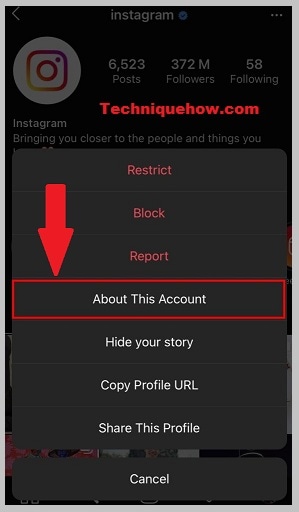
ຂັ້ນຕອນ 5: ສຸດທ້າຍ, ທ່ານຈະສາມາດເຂົ້າໄປເບິ່ງ ເມື່ອບັນຊີຖືກເຂົ້າຮ່ວມ.
ຢ່າງໃດກໍຕາມ, ໂດຍການໃຊ້ຂັ້ນຕອນເຫຼົ່ານີ້, ທ່ານຈະເຫັນຂໍ້ມູນອື່ນໆເຊັ່ນ: ຊື່ຜູ້ໃຊ້, ຊື່ປະເທດ, ແລະແມ້ກະທັ້ງບັນຊີທີ່ມີຜູ້ຕິດຕາມທີ່ແບ່ງປັນ.
2. ກວດສອບບັນຊີ Instagram ອາຍຸ
ຖ້າທ່ານກໍາລັງຊອກຫາຮູ້ວ່າວິທີທີ່ດີທີ່ສຸດທີ່ຈະກວດເບິ່ງອາຍຸບັນຊີ Instagram ຂອງທ່ານແລະທ່ານໄດ້ໄປຢ້ຽມຢາມຫລາຍເວັບໄຊທ໌ແລ້ວ, ແຕ່ທ່ານບໍ່ສະດວກ & ວິທີງ່າຍໆ.
ຈາກນັ້ນບໍ່ຕ້ອງກັງວົນອີກຕໍ່ໄປ ເພາະວ່າມີວິທີທີ່ງ່າຍ ຫຼື ງ່າຍໃນການຄົ້ນຫາວ່າບັນຊີ Instagram ດັ່ງກ່າວຖືກສ້າງຂຶ້ນເມື່ອໃດ.
ນີ້ແມ່ນວິທີທີ່ໄວທີ່ສຸດຄື: ໄປທີ່ ຜູ້ໃຊ້ profile> ແຕະໃສ່ສາມຈຸດ > ດຽວນີ້, ແຕະໃສ່ພາກສ່ວນກ່ຽວກັບ, ຫຼັງຈາກເລືອກ “ກ່ຽວກັບບັນຊີນີ້,” ທ່ານຈະເຫັນບັນຊີພາຍໃນຂໍ້ມູນຄືກັບພາກສ່ວນ “ວັນທີເຂົ້າຮ່ວມ”.
ພຽງແຕ່ເຮັດຕາມຂັ້ນຕອນລຸ່ມນີ້:
ຂັ້ນຕອນ 1: ເປີດບັນຊີແອັບຯ Instagram ຂອງທ່ານ.
ຂັ້ນຕອນ 2: ຈາກນັ້ນ, ເຂົ້າໄປທີ່ໂປຣໄຟລ໌ຂອງຜູ້ໃຊ້
ຂັ້ນຕອນທີ 3: ຄລິກທີ່ສາມຈຸດ “ຕັ້ງຢູ່ເທິງແຈຂວາເທິງ”.
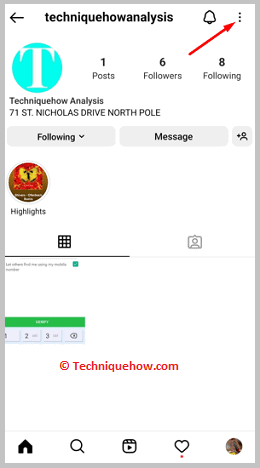
ຂັ້ນຕອນ 4: ຕອນນີ້, ວັນທີທີ່ແນ່ນອນຈະປາກົດຂຶ້ນເມື່ອບັນຊີຂອງຜູ້ໃຊ້ຖືກສ້າງ. .
ຢ່າງໃດກໍຕາມ, ໂດຍການໃຊ້ວິທີການເຫຼົ່ານີ້, ທ່ານຈະໄດ້ຮັບການເຂົ້າເຖິງລາຍລະອຽດອື່ນໆເຊັ່ນ: ຊື່ປະເທດ, ຊື່ຜູ້ໃຊ້ໃນອະດີດ ຫຼື ບັນຊີທີ່ມີຜູ້ຕິດຕາມທີ່ແບ່ງປັນ.
3. ເບິ່ງໂພສທຳອິດຂອງໂປຣໄຟລ໌
ນອກຈາກນັ້ນ, ເຈົ້າບໍ່ຈຳເປັນຕ້ອງດຳເນີນການຫຍັງຫຼາຍເພື່ອຮູ້ລາຍລະອຽດ, ພຽງແຕ່ເຈົ້າຕ້ອງເລື່ອນລົງຕາມປົກກະຕິ ຫຼື ເຈົ້າຈະສາມາດເອົາລາຍລະອຽດມາກວດສອບໄດ້. ອອກວັນທີສ້າງບັນຊີ.
ໃນພາກນີ້, ທ່ານຕ້ອງໄດ້ເຂົ້າໄປເບິ່ງໂປຣໄຟລ໌ຜູ້ໃຊ້/ການໂພສທຳອິດໂດຍການເລື່ອນລົງແລະຄລິກທີ່ໂພສທຳອິດ,ເນື່ອງຈາກວ່າມັນຈະມີວັນທີທີ່ໄດ້ກ່າວມາກັບການໂພດສື່ມວນຊົນຄັ້ງທໍາອິດຫຼືອັນໃດກໍ່ຕາມ, ວິທີນີ້ທ່ານສາມາດສົມມຸດວັນທີທີ່ບັນຊີໄດ້ຖືກສ້າງຂື້ນ, ຫຼືຮູ້ຈາກສິ່ງທີ່ບັນຊີໄດ້ຖືກເລີ່ມຕົ້ນໃນ Instagram.
ນອກຈາກນັ້ນ, ບາງທີຖ້າພວກເຂົາລຶບການໂພດສື່ທໍາອິດຂອງພວກເຂົາ, ຫຼັງຈາກນັ້ນໃນສະຖານະການນີ້ທ່ານຈະໄດ້ຮັບການຄາດຄະເນທີ່ບໍ່ຖືກຕ້ອງ.
ວິທີການເບິ່ງວ່າບັນຊີ Instagram ສ່ວນຕົວຖືກສ້າງຂື້ນເມື່ອໃດ:
ທ່ານສາມາດລອງ ວິທີການຕໍ່ໄປນີ້ເພື່ອບອກ:
1. ການນໍາໃຊ້ແຫຼ່ງຫນ້າ
ທ່ານສາມາດນໍາໃຊ້ວິທີນີ້ເພື່ອເບິ່ງວ່າບັນຊີໄດ້ຖືກສ້າງຂື້ນເມື່ອໃດ.
ຕອນນີ້ທ່ານສາມາດລອງຂັ້ນຕອນຕໍ່ໄປນີ້ໄດ້. ຂ້າງລຸ່ມນີ້:
ຂັ້ນຕອນ 1: ກ່ອນອື່ນໝົດ, ເປີດ Instagram ໃນສະມາດໂຟນ ຫຼືເດັສທັອບຂອງເຈົ້າ ແລະເຂົ້າສູ່ລະບົບບັນຊີຂອງທ່ານ.
ຂັ້ນຕອນ 2: ຈາກນັ້ນ, ພຽງແຕ່ໄປທີ່ບັນຊີ Instagram ສ່ວນຕົວທີ່ມີວັນສ້າງທີ່ທ່ານຕ້ອງການເບິ່ງ.
ຂັ້ນຕອນ 3: ຫຼັງຈາກນັ້ນ, ໃຫ້ຄລິກຂວາໃສ່ຂໍ້ຄວາມໃດນຶ່ງໃນໂປຣໄຟລ໌ ແລະເລືອກ 'ເບິ່ງ ແຫຼ່ງໜ້າ'.
ຂັ້ນຕອນທີ 4: ສຸດທ້າຍ, ຄົ້ນຫາແທັກ 'date_created' ໃນໜ້າເວັບ, ແລະເຈົ້າຈະສາມາດເຫັນວັນທີ ແລະເວລາທີ່ສ້າງບັນຊີໄດ້.
2. ການນໍາໃຊ້ເວັບໄຊທ໌ Instagram
ທ່ານຍັງສາມາດນໍາໃຊ້ວິທີການນີ້ເພື່ອເບິ່ງວ່າການສ້າງຕັ້ງບັນຊີ Instagram ສ່ວນຕົວໄດ້.
ພຽງແຕ່ພະຍາຍາມຂັ້ນຕອນດັ່ງຕໍ່ໄປນີ້:
ຂັ້ນຕອນ 1: ທຳອິດ, ໃຫ້ໄປທີ່ເວັບໄຊທ໌ Instagram ເທິງເດັສທັອບຂອງເຈົ້າ ແລະເຂົ້າສູ່ລະບົບບັນຊີຂອງທ່ານ.
ຂັ້ນຕອນ 2: ຈາກນັ້ນ, ໄປທີ່ໂປຣໄຟລ໌ຂອງ Instagram ສ່ວນຕົວບັນຊີທີ່ມີວັນສ້າງທີ່ທ່ານຕ້ອງການເບິ່ງ.
ຂັ້ນຕອນ 3: ຕໍ່ໄປ, ໃຫ້ຄລິກທີ່ສາມຈຸດທີ່ຢູ່ໃນມຸມຂວາເທິງຂອງໂປຣໄຟລ໌ ແລະເລືອກ 'ສຳເນົາ URL ໂປຣໄຟລ໌'.
ເບິ່ງ_ນຳ: Discord ID ສ້າງວັນທີ Checker - ກວດສອບອາຍຸຂັ້ນຕອນ 4: ດຽວນີ້, ເປີດແຖບໃໝ່ ແລະວາງ URL. ເພີ່ມ '/?__a=1' ໃນຕອນທ້າຍຂອງ URL ແລະກົດ 'Enter'.
ຂັ້ນຕອນ 5: ຕອນນີ້ທ່ານຈະສາມາດເຫັນວັນທີສ້າງບັນຊີພາຍໃຕ້ຫົວຂໍ້. tag 'graphql'.
ວິທີຊອກຫາເມື່ອສ້າງໂປຣໄຟລ໌ Instagram:
ວັນທີທີ່ແນ່ນອນເມື່ອສ້າງບັນຊີນັ້ນບໍ່ປາກົດເປັນທີ່ຄາດຄິດ, ແຕ່ບາງຄັ້ງມັນສະແດງໃຫ້ເຫັນ. ຂຶ້ນຢູ່ໃນການຕັ້ງຄ່າ.
1. ໃນມືຖື:
ຢ່າງໃດກໍຕາມ, ນີ້ແມ່ນການຄລິກສອງສາມຄັ້ງຈາກທ່ານ. ທ່ານຈໍາເປັນຕ້ອງເຂົ້າໄປໃນການຕັ້ງຄ່າ>> ກ່ຽວກັບ>> ຂໍ້ມູນການເຂົ້າເຖິງ; ຫຼັງຈາກນັ້ນ, ມັນຈະປາກົດພາຍໃຕ້ວັນທີທາງເລືອກທີ່ເຂົ້າຮ່ວມ.
ເພື່ອກວດເບິ່ງເວລາທີ່ບັນຊີ Instagram ຖືກສ້າງຂຶ້ນ,
ຂັ້ນຕອນ 1: ທໍາອິດ, ເປີດແອັບ Instagram ຢູ່ໃນອຸປະກອນຂອງທ່ານ ແລະເຂົ້າສູ່ລະບົບບັນຊີຂອງທ່ານ.
ຂັ້ນຕອນທີ 2: ອັນທີສອງ, ແຕະທີ່ຮູບໂປຣໄຟລ໌ຂອງທ່ານຢູ່ແຈລຸ່ມຂວາຂອງໜ້າຈໍ.
ຂັ້ນຕອນທີ 3 : ເຂົ້າໄປທີ່ແຈເທິງຂວາແລະແຕະທີ່ໄອຄອນສາມເສັ້ນອອກຕາມລວງນອນ. ໃນ “ ການຕັ້ງຄ່າ ”.
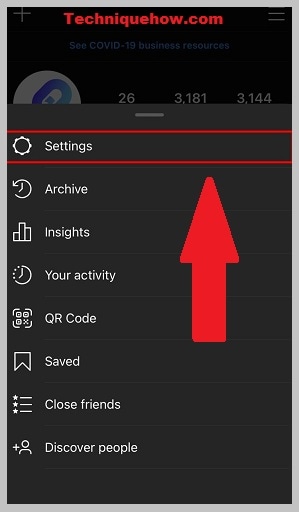
ຂັ້ນຕອນ 5: ຕໍ່ໄປ, ໃຫ້ໄປທີ່ “ ຄວາມປອດໄພ ”.
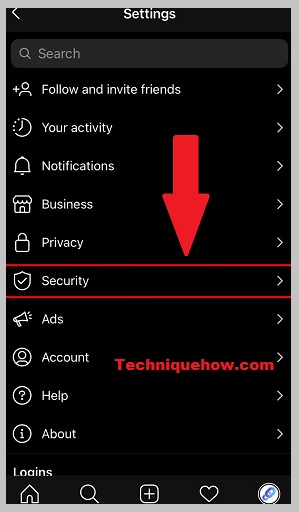
ຂັ້ນຕອນ 6: ຕອນນີ້, ແຕະໃສ່ “ ເຂົ້າເຖິງຂໍ້ມູນ ” ພາຍໃຕ້ພາກສ່ວນ “ປະຫວັດ ແລະຂໍ້ມູນ”.
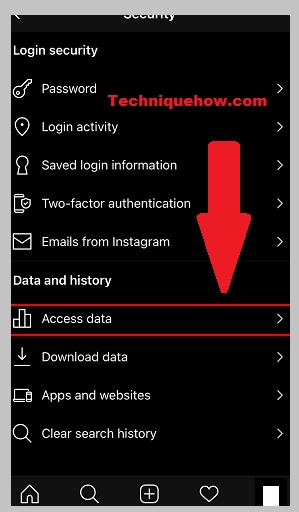
ຂັ້ນຕອນ 7: ສຸດທ້າຍ, ຊອກຫາ“ ວັນທີເຂົ້າຮ່ວມ ” ຂໍ້ມູນພາຍໃຕ້ “ຂໍ້ມູນບັນຊີ”.
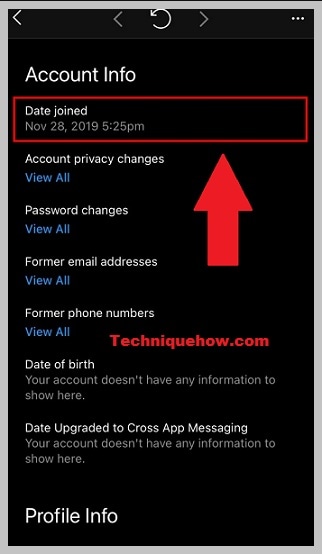
2. ໃນ PC:
ປະຕິບັດຕາມຂັ້ນຕອນ:
ຂັ້ນຕອນທີ 1: ເປີດ Instagram.com ໃນ PC ແລະເຂົ້າສູ່ລະບົບ
ຖ້າຫາກວ່າທ່ານກໍາລັງພະຍາຍາມເພື່ອຊອກຫາວັນທີຂອງການສ້າງບັນຊີ Instagram ຂອງທ່ານຈາກ PC, ທ່ານສາມາດເຮັດໄດ້ຢ່າງງ່າຍດາຍໂດຍການເຮັດຕາມທີ່ງ່າຍດາຍເຫຼົ່ານີ້. ຂັ້ນຕອນ. ທ່ານຈໍາເປັນຕ້ອງເປີດຕົວທ່ອງເວັບແລະຫຼັງຈາກນັ້ນຢູ່ໃນປ່ອງ URL ເຂົ້າ Instagram.com.
ຈາກນັ້ນໃຫ້ຄລິກໃສ່ປຸ່ມ enter ເພື່ອໄປຢ້ຽມຢາມຫນ້າເວັບທາງການຂອງ Instagram. ຕໍ່ໄປ, ໃນໜ້າເຂົ້າສູ່ລະບົບ Instagram, ທ່ານຈະຕ້ອງໃສ່ຂໍ້ມູນການເຂົ້າສູ່ລະບົບຂອງທ່ານເພື່ອເຂົ້າສູ່ລະບົບບັນຊີຂອງທ່ານຈາກ PC ຂອງທ່ານ.
ຂັ້ນຕອນ 2: ຄລິກທີ່ Profile > ຄວາມເປັນສ່ວນຕົວແລະຄວາມປອດໄພ
ຫຼັງຈາກເຂົ້າສູ່ລະບົບຂໍ້ມູນ Instagram ຂອງທ່ານ, ທ່ານຈະສາມາດເຂົ້າໄປໃນຫນ້າທໍາອິດຂອງຂໍ້ມູນຂອງທ່ານ. ຢູ່ມຸມຂວາເທິງຂອງຫນ້າ, ທ່ານຈະສາມາດເຫັນໄອຄອນໂປຣໄຟລ໌.
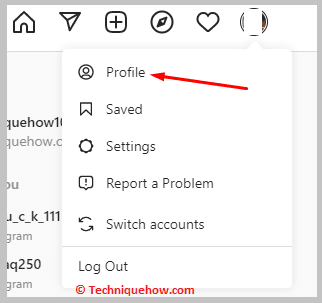
ທ່ານຈໍາເປັນຕ້ອງຄລິກໃສ່ໄອຄອນ profile ແລະຈາກນັ້ນຈາກບັນຊີລາຍການເລື່ອນລົງ, ທ່ານຈະຕ້ອງໄດ້ຄລິກໃສ່ຮູບແບບຂໍ້ມູນ.
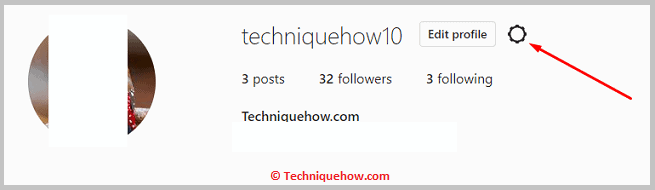
ທ່ານຈະຖືກພາໄປທີ່ໜ້າໂປຣໄຟລ໌. ໃນຫນ້າໂປຣໄຟລ໌, ທ່ານຈໍາເປັນຕ້ອງຢູ່ໃນໄອຄອນເກຍ. ຈາກນັ້ນຈາກບັນຊີລາຍຊື່ຂອງທາງເລືອກ, ທ່ານຈະຕ້ອງໄດ້ຄລິກໃສ່ທາງເລືອກຄວາມເປັນສ່ວນຕົວແລະຄວາມປອດໄພ.
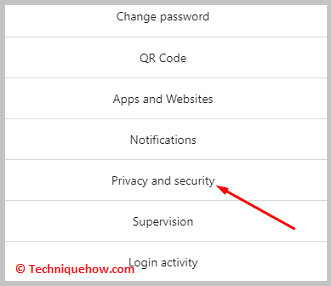
ຂັ້ນຕອນທີ 3: ການດາວໂຫຼດຂໍ້ມູນ >; ຮ້ອງຂໍການດາວໂຫຼດ
ຕໍ່ໄປ, ທ່ານຈະຖືກນໍາໄປຫາໜ້າຄວາມເປັນສ່ວນຕົວຂອງບັນຊີ. ທ່ານຈໍາເປັນຕ້ອງເລື່ອນລົງຫນ້າ. ທ່ານຈະສາມາດເຫັນສ່ວນຫົວຕົວຫນາທີ່ເວົ້າວ່າການດາວໂຫຼດຂໍ້ມູນ. ພາຍໃຕ້ມັນ, ທ່ານຈະເຫັນຕົວເລືອກການຮ້ອງຂໍການດາວໂຫຼດເປັນສີຟ້າ.ທ່ານຈໍາເປັນຕ້ອງຄລິກໃສ່ທາງເລືອກການຮ້ອງຂໍດາວໂຫລດແລະມັນຈະນໍາທ່ານໄປທີ່ຫນ້າໄດ້ຮັບການສໍາເນົາຂໍ້ມູນຂອງທ່ານ. 0> ໃນຫນ້າຕໍ່ໄປ, ທ່ານຈະຕ້ອງໄດ້ໃສ່ອີເມລ໌ໂດຍຜ່ານການທີ່ທ່ານຕ້ອງການທີ່ຈະໄດ້ຮັບສໍາເນົາຂອງຂໍ້ມູນບັນຊີ Instagram ຂອງທ່ານ. ທ່ານຈໍາເປັນຕ້ອງເລືອກຮູບແບບໄຟລ໌ຈາກທາງເລືອກທີ່ສະຫນອງໃຫ້ແລະຫຼັງຈາກນັ້ນທ່ານຈະຕ້ອງໄດ້ຄລິກໃສ່ປຸ່ມຕໍ່ໄປ.
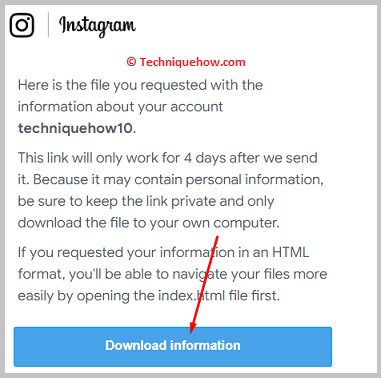
ໃນຫນ້າຕໍ່ໄປ, ທ່ານຈະຕ້ອງໄດ້ໃສ່ລະຫັດຜ່ານຂອງບັນຊີ Instagram ຂອງທ່ານ. ແລະຫຼັງຈາກນັ້ນໃຫ້ຄລິກໃສ່ປຸ່ມຮ້ອງຂໍດາວໂຫລດ. ທ່ານຈະໄດ້ຮັບອີເມວທີ່ມີລິ້ງຈາກ Instagram. ໃຫ້ຄລິກໃສ່ການເຊື່ອມຕໍ່ແລະຫຼັງຈາກນັ້ນໃຫ້ຄລິກໃສ່ປຸ່ມດາວໂຫຼດຂໍ້ມູນຂ່າວສານ.
ທ່ານຈະຕ້ອງໄດ້ໃສ່ລະຫັດຜ່ານ Instagram ຂອງທ່ານ. ໃຫ້ຄລິກໃສ່ການສະເຫນີການເຊື່ອມຕໍ່ເພື່ອດາວໂຫລດໄຟລ໌ຂໍ້ມູນຂອງທ່ານ. ໄຟລ໌ .zip ຈະຖືກດາວໂຫຼດ.
ຂັ້ນຕອນ 5: ຊອກຫາວັນທີ
ຫຼັງຈາກໄຟລ໌ຂໍ້ມູນຖືກດາວໂຫຼດແລ້ວ, ທ່ານຈະຕ້ອງເປີດໄຟລ໌ zip ແລະຈາກນັ້ນ. ເລື່ອນລົງຕົວເລືອກເພື່ອຊອກຫາ ແລະຄລິກໃສ່ໂຟນເດີ login_and_account_creation.
ເບິ່ງ_ນຳ: ວິທີການເຊື່ອງການສົນທະນາໃນ Messenger
ທ່ານຈະເຫັນປ້າຍຊື່ signup_information.html. ທ່ານຈໍາເປັນຕ້ອງຄລິກໃສ່ມັນແລະຫຼັງຈາກນັ້ນກວດເບິ່ງວັນທີສ້າງບັນຊີຈາກຂໍ້ມູນທີ່ສະຫນອງໃຫ້ຢູ່ໃນໂຟນເດີ. ເຮັດແນວໃດຖ້າຂໍ້ມູນບັນຊີໃນ Instagram ບໍ່ສະແດງ?
ເມື່ອທ່ານບໍ່ສາມາດເຫັນຂໍ້ມູນບັນຊີຂອງບັນຊີ Instagram ຂອງທ່ານ, ທ່ານຈໍາເປັນຕ້ອງໄດ້ດາວໂຫລດສຳເນົາຂໍ້ມູນບັນຊີ Instagram ຂອງທ່ານ.
ທ່ານສາມາດໃຊ້ແອັບ Instagram ຫຼືເວັບ Instagram ເພື່ອດາວໂຫລດຂໍ້ມູນບັນຊີຂອງເຈົ້າ ແລະຈາກນັ້ນຈາກສຳເນົາທີ່ດາວໂຫລດມາ, ເຈົ້າສາມາດກວດສອບຂໍ້ມູນບັນຊີໄດ້. ມັນຈະສະແດງໃຫ້ທ່ານເຫັນຂໍ້ມູນການລົງທະບຽນ, ຂໍ້ມູນການປະກາດ, ຄວາມເປັນສ່ວນຕົວ, ແລະອື່ນໆ.
2. ວິທີການເບິ່ງວ່າບັນຊີ Instagram ສ່ວນຕົວຖືກສ້າງຂື້ນເມື່ອໃດ?
ຫາກທ່ານຕ້ອງການເບິ່ງວັນທີສ້າງບັນຊີຂອງໂປຣໄຟລ໌ສ່ວນຕົວໃດໆກໍຕາມ, ທ່ານຕ້ອງປະຕິບັດຕາມບັນຊີສ່ວນຕົວກ່ອນ. ເນື່ອງຈາກມັນເປັນບັນຊີສ່ວນຕົວ, ທ່ານຈະບໍ່ສາມາດເຫັນວັນທີສ້າງບັນຊີຂອງໂປຣໄຟລ໌ ຫຼືແມ້ກະທັ້ງການໂພສໃດໆກໍຕາມໂດຍບໍ່ມີການຕິດຕາມມັນ.
ດັ່ງນັ້ນ, ກະລຸນາສົ່ງຄຳຮ້ອງຂໍຕໍ່ໄປນີ້ໄປຫາບັນຊີ. ເມື່ອມັນໄດ້ຮັບການຍອມຮັບ, ໄປທີ່ຫນ້າໂປຣໄຟລ໌ຂອງບັນຊີແລະຫຼັງຈາກນັ້ນເລື່ອນລົງຂໍ້ຄວາມ. ຄລິກທີ່ໂພສທຳອິດ ແລະກວດເບິ່ງວັນທີຢູ່ລຸ່ມໂພສເພື່ອຊອກຫາວັນທີສ້າງບັນຊີ.
